Win11如何关闭任务栏搜索?现在的微软系统基本都是有自带一个任务栏搜索功能,但有一些小伙伴并不习惯这个功能,因此就想要关闭任务栏的搜索功能让其看起来更加的简洁,那么这个时候我们要如何去操作呢?有需要的用户下面就和小编一起来看看吧。
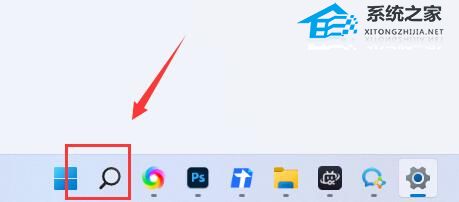
Win11关闭任务栏搜索方法
1. 首先右键点击下方任务栏空白处,打开“任务栏设置”。

2. 接着在任务栏项下就可以看到“搜索”选项。

3. 点击搜索这一栏最右边的开关,将他更改为“关”。

4. 关闭后我们就可以看到任务栏中的搜索关闭了。

以上就是橙子系统之家小编为你带来的关于“Win11如何关闭任务栏搜索-Win11关闭任务栏搜索方法”的全部内容了,希望可以解决你的问题,感谢您的阅读,更多精彩内容请关注橙子系统之家官网。
© 版权声明
THE END















